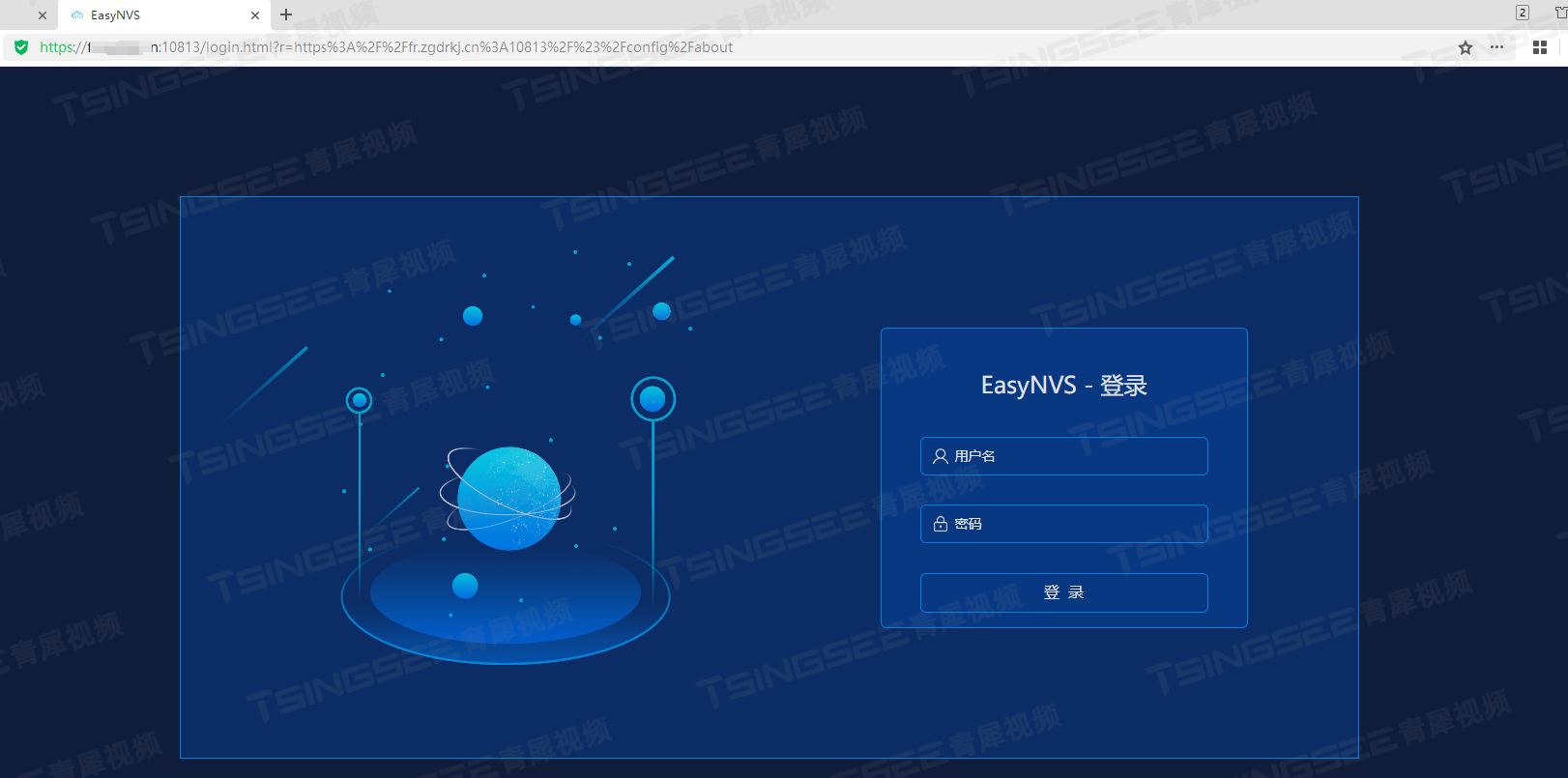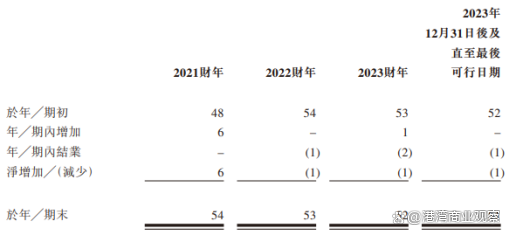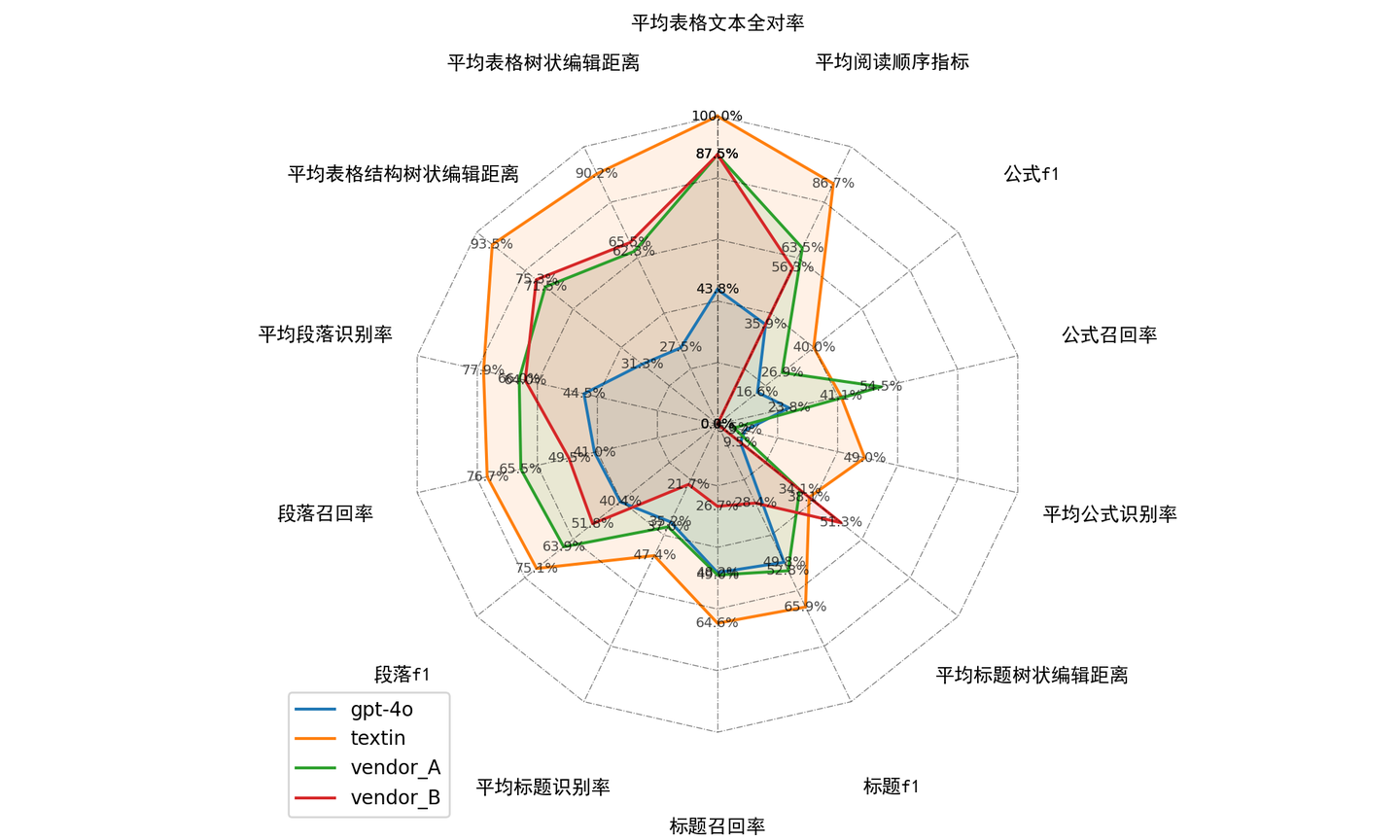1.虚拟机在VCenter上从一个ESXi迁移到另一个ESXi上时报错:虚拟机版本与主机“x.x.x.x”的版本不兼容。

2.例如从10.0.128.13的ESXi上迁移到10.0.128.11的ESXi上。点击10.0.128.10上的任意一台虚拟机,查看虚拟机版本。

3.确认要迁移的虚拟机磁盘所在位置。

4.确认ESXi的SSH服务已开启。

5.SSH登录到虚拟机所在的ESXi上,确认存储所在路径。

6.进入到存储所在路径。可以看到该路径下有许多虚拟机文件夹。

7.继续进入到对应虚拟机文件夹。

8.修改vmx文件,将virtualHW.version改为第2步查看到的虚拟机版本。
[root@esxi13:/vmfs/volumes/64d058b4-ea5c303a-b9bf-246e963c2cb4/WIN2016-oracleclient] vi WIN2016-oracleclient.vmx

9.将主机从VCenter中移除。注意:选择“从清单中移除”!!!不要选错了。

10.登录到ESXi页面上,进行对应存储目录下,找到修改后的vmx的文件。

11.右键选择“注册虚拟机”。

12.登录到VCenter上,就可以正常迁移了。